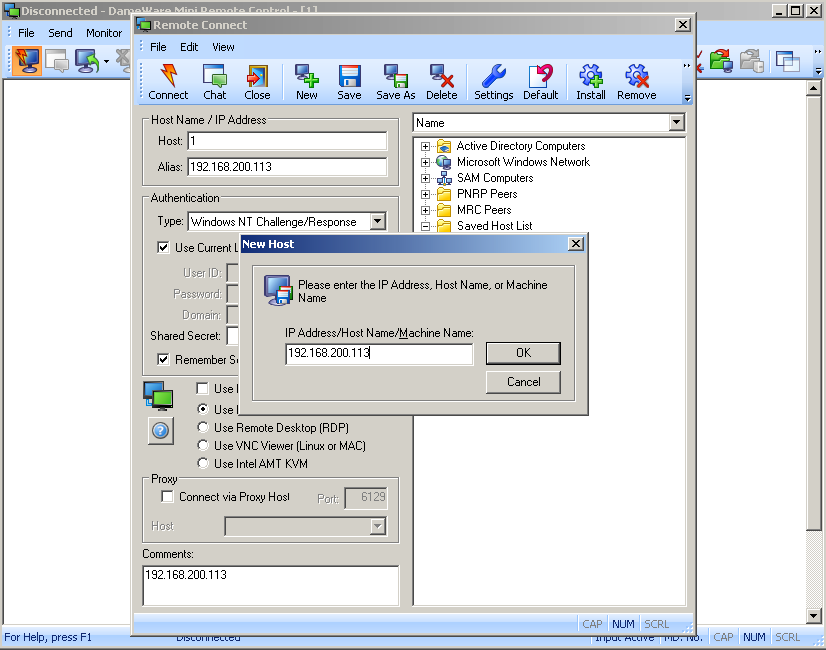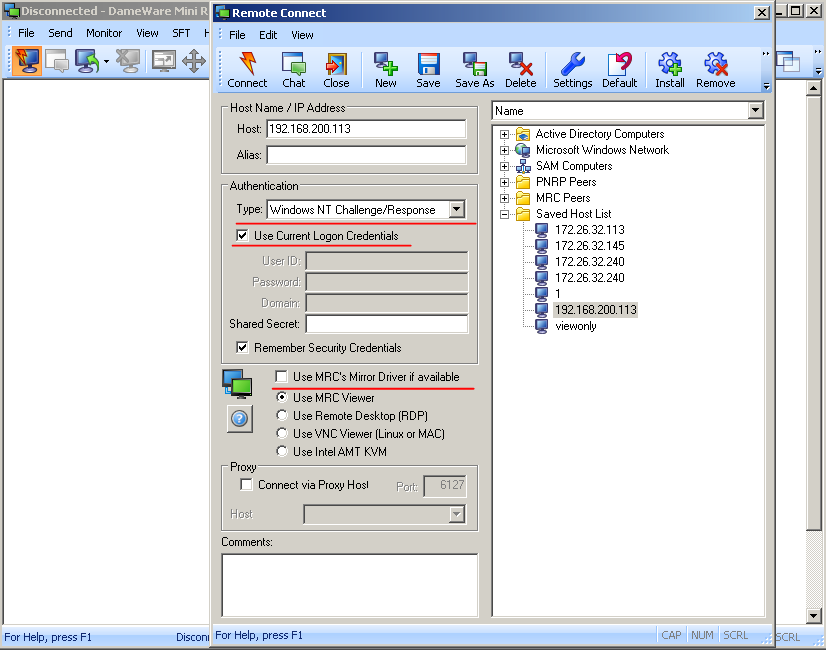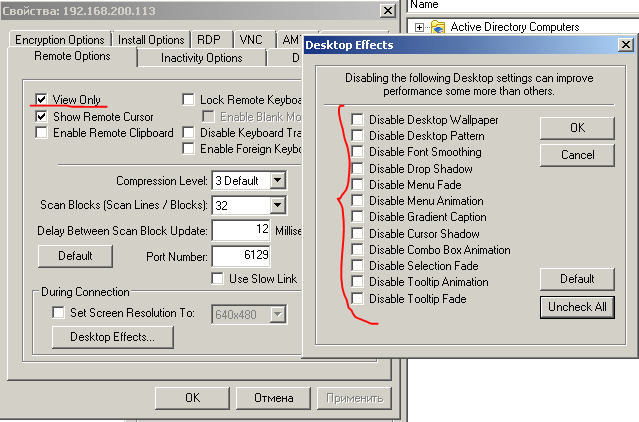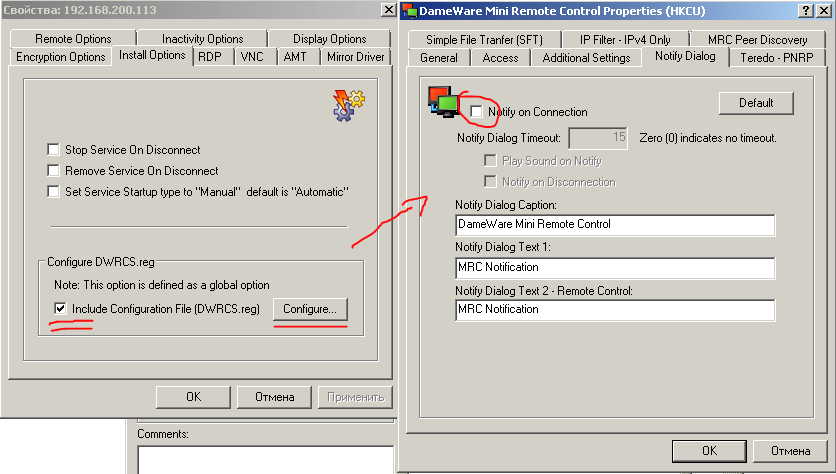Dameware mini remote control как удалить
Обновлено: 04.07.2024
В этой статье мы расскажем как настроить данный компонент для скрытого слежения за компьютером пользователя в локальной сети.
Итак начнем с самого главного:
Mini Remote Control является частью пакета DameWare Remote Support и дает администраторам возможность подключения и управления к удаленным машинам через интернет или локальную сеть.
Оставим в сторону моральную сторону вопроса "зачем скрытно то?", ответив по простому "задача руководством поставлена - надо исполнять"
Несмотря на то, что утилита позволяет управлять компьютером, мы будем рассматривать настройки именно скрытного ( то есть абсолютно) незаметного для пользователя подключения к его компьютеру, за тем, что бы наблюдать, что же сотрудник делает в это самое время.
Программа не является "хакерской" и если кто то думает, что с помощью этой утилиты он сможет подключиться к компьютеру подружки в другом конце страны, без её "разрешающих" действий тот сильно ошибается.
Что же эти за разрешающие действия ?
1. Вы должны знать параметры учетной записи (логин и пароль), обладающей правами локального администратора на удаленной машине.
2. "File & Printer Sharing" должен быть разрешен на удаленной машине.
3. Общий ресурс Admin$ должен существовать на удаленной машине.
4. Все необходимые порты для File & Printer Sharing (137-139/445) должны быть открыты на всех маршрутизаторах и межсетевых экранах между локальной и удаленной машинами.
5. Все необходимые порты для File & Printer Sharing (137-139/445) должны быть открыты в персональном межсетевом экране на удаленной машине (например, XP-SP2, ZoneAlarm и т.п.).
6. Удаленная машина должна работать под управлением Windows
7. Ну и естественно необходимо открыть на маршрутизаторе(ах) порт, который вы указали в клиентском сервисе Mini Remote Client Agent Service как порт для связи (по умолчанию TCP 6129).
Не маленький список, не правда ли ? :)
Ну а если девушка Вам доверилась и дала админский доступ стоит обратить на неё внимание и возможно даже связать с ней свою судьбу. В пору тотального человекаНЕлюбия, доверие девушки Вам, в таком деле, как полный доступ к своему компьютеру, это очень важный признак.
Ну а если девушка самостоятельно выполнила все семь вышеописанных пункта, то это просто мечта, а не девушка.
Хотя, оставим романтику и вернемся на грешную землю.
На работе все не так. Тут "человек человеку - сотрудник" и никаких фривольностей касающейся конфиденциальной информации и коммерческой тайны быть не может. Но с другой стороны именно на работе все 7 пунктов выполняются легко групповыми политиками и применяются на все компьютеры организации.
И у некоторых администраторов появляется непреодолимое желание воспользоваться таким преимуществом и заглядывать во все мониторы других сотрудников, включая, о ужас, компьютеры руководства.
Но мы рассматриваем, правильного администратора принцип которого "чем меньше знаешь, вне своей компетенции - тем крепче спишь" и задача для него, поставленная руководителем, состоит в следующем: "Подключится незаметно к компьютеру другого сотрудника, так что бы он ничего не заметил"
Описание подключения
Итак начало простое. Вводим IP адрес удаленного компьютера к которому хотим подключиться
Далее указываем что подключаться будем под текущей учетной записью домена Actrive Directory. Вы же администратор на той машине? Если нет, то смотрите 1 пункт, обязательных для работы с DaweWare Mini Control.
Последнее что надо сделать здесь, это отключить Use MRC`s Mirror Driver if available.
Если Вы этого не сделаете, то при подключении к удаленному компьютеру, пользователь увидит уведомление что его цветовая схема Windows 7 изменилась. А зачем нам так "палиться"?
Далее идем в раздел Settings и изменяем следующее
Сначала ставим галочку о том что нам нужен только просмотр удаленного стола, без управления и перехвата мыши, а в разделе Desktop Effects, убираем все галочки, дабы у удаленного пользователя не изменился рабочий стол и исчезла бы его заставка.
И остался последний этап, и конечно же самый важный :)
В разделе Install Options сконфигурируем файл DWRCS.reg в частности в окне NotifyDialog отключим показывать уведомление удаленному пользователю, о том что к вам сейчас подключился удаленный компьютер с таким именем и под такой то учеткой.
Сами понимаете ни о какой скрытности подключения не может быть речи если вы забыли снять эту галку.
Но вот в принципе все.
Теперь Вы можете с спокойной душой и не боясь последствий ( кроме угрызений совести), лазать по компьютерам сотрудников.
Удаленный пользователь никогда вас не сможет заметить, он лишь может увидеть в сервисах установленную службу DameWare Mini Control, и понять что теоретически к его компьютеру могут подключится.. Он его конечно же может удалить, но в локальной/доменной сети это не поможет. Эта служба заново незаметно установиться как только администратор захочет увидеть чем сотрудник занимается в данный момент.

DameWare Remote Support дает возможность слежения, подключения и управления к удаленным машинам через интернет или локальную сеть. Может осторожно, скрытно, незаметно для наблюдаемого вести полный контрой всех его действий. Шпион даёт все возможности дистанционной передачи информации с компьютеров Windows, обеспечивая возможность переноса данных с жестких дисков, сервисов, сетевых папок открытого доступа, программного обеспечения и др.

Защита от скрытого наблюдения DameWare Mini Remote Control Server и его удалённого доступа.
Модуль контроля от программы DameWare Mini Remote Control Server может устанавливаться на компьютер наблюдаемого стандартным способом при доступе к нему, а так же удалённо через сеть. При определённых настройках наблюдение за параллельным компьютером будет скрытым и тот за кем наблюдают, ничего об этом не будет знать. По этому в этой статье будем рассказано, как обнаружить скрытое наблюдение от шпиона и что с ним делать дальше. Сервис слежения, устанавливает в систему свои драйвера DamewareMini.sys и dwvkbd.sys, которые можно увидеть через “Драйверный монитор”, процессы DWRCS.EXE и DWRCST.EXE которые он использует можно увидеть в окне “Процессы системы” и сервис с именем dwmrcs обнаруживается в списке “Службы системы”.
Но мы будем использовать для обнаружения слежки “Сетевой монитор” антишпиона Mask S.W.B. Любой удалённый доступ или сервис, ожидающий соединение будет виден в мониторе сети. Если в данный момент за вами ведётся скрытое наблюдение с помощью удалённого контроля DameWare Mini Remote Control Server, в сетевом мониторе будет видно активное соединение приложения DWRCS.EXE.

Для обнаружения пассивного слежения (это когда в данный момент нет активного соединения, но модуль слежения установлен и ждёт команды для работы) нажимаем левой кнопкой мышки на блок с названием "Сетевой монитор" или выбираем пункт "Соединение" в контекстном меню списка. В этом режиме будут видны дополнительно процессы, ожидающие соединения, но не активные в данный момент. Таким образом, мы можем выявить даже не активную скрытую слежку.

Заблокировать слежение за собой или доступ к своему компьютеру во время работы в маскировщике можно, через внутреннею базу, добавьте имя процесса DWRCS.EXE в “Базу угроз” и доступ к вашему компьютеру прекратится. Добавить в базу можно двойным кликом левой кнопкой мышки по процессу в сетевом мониторе или через контекстное меню, выбрав пункт “Добавить в базу угроз”. (Обязательно подтвердите свои действия кнопкой “Сохранить” в главном окне программы).

Наблюдатель за вами на своём компьютере получить ошибку, и пока вы работаете в маскировщике не сможет к вам подключиться и контролировать вашу систему.

Как только вы закроете платформу защиты Mask S.W.B, следящий компьютер за вами, снова получит контроль над вашей системой. Таким образом, можно защищать свои частные действия в момент работы маскировщика, не удаляя за собой слежку с компьютера.
Для полного отключения модуля слежения от программы DameWare Mini Remote Control Server, открываем окно “Службы системы” находим пункт сервиса, выделенный красным цветом и через контекстное меню, сначала изменяем его тип запуска на “Отключено” (это шаг надо сделать обязательно, иначе наблюдатель с параллельного компьютера, снова активирует остановленную службу), далее через это же меню останавливаем работу службу.

После произведённых действий следящий компьютер потеряет с вами соединения и не сможет к вам больше подключиться. На запросы подключения он будет получать ошибку о не возможности активировать службу слежения.

Таким образом, вы можете отключить слежение за своим компьютером и ограничить к себе доступ, когда это вам будет нужно. Если вам потребуется восстановить за собой контроль, тогда в окне “Службы системы” нужно нажать кнопку “Все службы” найти списке модуль слежения (он будет выделен жёлтым цветом) и через контекстное меню изменить тип запуска на “Авто”, далее в пункте “Изменить задачи служб” выбрать “Пуск”.

После произведённых действий служба слежения заработает, и контроль за вашей системой восстановиться полностью.
Для полного удаления модуля слежения с вашего компьютера, в окне “Службы системы” нажмите правой мышкой на строку службы DameWare Mini Remote Control Server и в контекстном меню выберите по очереди пункты: “Открыть папку службы”, “Остановить службу”, “Изменить задачи служб” -> “Удалить” службу. Далее удаляем всё содержимое открывшийся папки в месте с папкой.

В окне “Драйверный монитор” нажимаем кнопку “Все драйвера” и удаляем через контекстное меню списка, драйвер DamewareMini.sys и dwvkbd.sys. После удаления драйверов перезагружаем компьютер, через контекстное меню проверяем путь к драйверу, если драйвер удалён, то маскирошик предложит удалить оставшеюся информацию о нём в системе.

Модуль слежения от программы DameWare Mini Remote Control Server будет удалён полностью, но во избежание повторной дистанционной установки ограничьте доступ к папкам и файлам, через сетевые настройки Windows.
Подлинный файл является одним из компонентов программного обеспечения DameWare Mini Remote Control, разработанного DameWare .
Dwrcst.exe - это исполняемый файл (программа) для Windows. Расширение имени файла .exe - это аббревиатура от англ. слова executable — исполнимый. Необходимо запускать исполняемые файлы от проверенных производителей программ, потому что исполняемые файлы могут потенциально изменить настройки компьютера или нанести вред вашему компьютеру. Бесплатный форум с информацией о файлах может помочь вам разобраться является ли dwrcst.exe вирусом, трояном, программой-шпионом, рекламой, которую вы можете удалить, или файл принадлежит системе Windows или приложению, которому можно доверять.
- Используйте программу Настройщик Windows, чтобы найти причину проблем, в том числе и медленной работы компьютера.
- Обновите программу dwrcst.exe. Обновление можно найти на сайте производителя (ссылка приведена ниже).
- В следующих пунктах предоставлено описание работы dwrcst.exe.
Информация о файле dwrcst.exe
Важно: Некоторые вредоносные программы маскируют себя как dwrcst.exe, особенно, если они расположены в каталоге c:\windows или c:\windows\system32. Таким образом, вы должны проверить файл dwrcst.exe на вашем ПК, чтобы убедиться, что это угроза. Мы рекомендуем Security Task Manager для проверки безопасности вашего компьютера.
Комментарий пользователя
Пока нет комментариев пользователей. Почему бы не быть первым, кто добавить небольшой комментарий и одновременно поможет другим пользователям?Лучшие практики для исправления проблем с dwrcst
Аккуратный и опрятный компьютер - это главное требование для избежания проблем с dwrcst. Для этого требуется регулярная проверка компьютера на вирусы, очистка жесткого диска, используя cleanmgr и sfc /scannow, удаление программ, которые больше не нужны, проверка программ, которые запускаются при старте Windows (используя msconfig) и активация Автоматическое обновление Windows. Всегда помните о создании периодических бэкапов, или в крайнем случае о создании точек восстановления.
Если у вас актуальные проблемы, попробуйте вспомнить, что вы делали в последнее время, или последнюю программу, которую вы устанавливали перед тем, как появилась впервые проблема. Используйте команду resmon, чтобы определить процесс, который вызывает проблемы. Даже если у вас серьезные проблемы с компьютером, прежде чем переустанавливать Windows, лучше попробуйте восстановить целостность установки ОС или для Windows 8 и более поздних версий Windows выполнить команду DISM.exe /Online /Cleanup-image /Restorehealth. Это позволит восстановить операционную систему без потери данных.
Следующие программы могут вам помочь для анализа процесса dwrcst.exe на вашем компьютере: Security Task Manager отображает все запущенные задания Windows, включая встроенные скрытые процессы, такие как мониторинг клавиатуры и браузера или записей автозагрузки. Уникальная оценка рисков безопасности указывает на вероятность процесса быть потенциально опасным - шпионской программой, вирусом или трояном. Malwarebytes Anti-Malware определяет и удаляет бездействующие программы-шпионы, рекламное ПО, трояны, кейлоггеры, вредоносные программы и трекеры с вашего жесткого диска.
dwrcst сканер
Security Task Manager показывает все запущенные сервисы Windows, включая внедренные скрытые приложения (например, мониторинг клавиатуры или браузера, авто вход). Уникальный рейтинг надежности указывает на вероятность того, что процесс потенциально может быть вредоносной программой-шпионом, кейлоггером или трояном.
Бесплатный aнтивирус находит и удаляет неактивные программы-шпионы, рекламу, трояны, кейлоггеры, вредоносные и следящие программы с вашего жесткого диска. Идеальное дополнение к Security Task Manager.
Reimage бесплатное сканирование, очистка, восстановление и оптимизация вашей системы.
DameWare.LogAdjuster.exe это исполняемый файл, который является частью DameWare Mini Служба дистанционного управления Программа, разработанная SolarWinds, Программное обеспечение обычно о 6.62 MB по размеру.
Расширение .exe имени файла отображает исполняемый файл. В некоторых случаях исполняемые файлы могут повредить ваш компьютер. Пожалуйста, прочитайте следующее, чтобы решить для себя, является ли DameWare.LogAdjuster.exe Файл на вашем компьютере - это вирус или троянский конь, который вы должны удалить, или это действительный файл операционной системы Windows или надежное приложение.

DameWare.LogAdjuster.exe безопасный или это вирус или вредоносное ПО?
Первое, что поможет вам определить, является ли тот или иной файл законным процессом Windows или вирусом, это местоположение самого исполняемого файла. Например, такой процесс, как DameWare.LogAdjuster.exe, должен запускаться из C: \ Windows \ dwrcs \ DWRCS.exe и нигде в другом месте.
Для подтверждения откройте диспетчер задач, выберите «Просмотр» -> «Выбрать столбцы» и выберите «Имя пути к изображению», чтобы добавить столбец местоположения в диспетчер задач. Если вы обнаружите здесь подозрительный каталог, возможно, стоит дополнительно изучить этот процесс.
Еще один инструмент, который иногда может помочь вам обнаружить плохие процессы, - это Microsoft Process Explorer. Запустите программу (не требует установки) и активируйте «Проверить легенды» в разделе «Параметры». Теперь перейдите в View -> Select Columns и добавьте «Verified Signer» в качестве одного из столбцов.
Если статус процесса «Проверенная подписывающая сторона» указан как «Невозможно проверить», вам следует взглянуть на процесс. Не все хорошие процессы Windows имеют метку проверенной подписи, но ни один из плохих.
Наиболее важные факты о DameWare.LogAdjuster.exe:
Если у вас возникли какие-либо трудности с этим исполняемым файлом, перед удалением DameWare.LogAdjuster.exe необходимо определить, заслуживает ли он доверия. Для этого найдите этот процесс в диспетчере задач.
Найдите его местоположение (оно должно быть в C: \ Windows \ dwrcs \) и сравните его размер с приведенными выше фактами.
Кроме того, функциональность вируса может сама влиять на удаление DameWare.LogAdjuster.exe. В этом случае вы должны включить Безопасный режим с поддержкой сети - безопасная среда, которая отключает большинство процессов и загружает только самые необходимые службы и драйверы. Когда вы можете запустить программу безопасности и полный анализ системы.
Могу ли я удалить или удалить DameWare.LogAdjuster.exe?
Не следует удалять безопасный исполняемый файл без уважительной причины, так как это может повлиять на производительность любых связанных программ, использующих этот файл. Не забывайте регулярно обновлять программное обеспечение и программы, чтобы избежать будущих проблем, вызванных поврежденными файлами. Что касается проблем с функциональностью программного обеспечения, проверяйте обновления драйверов и программного обеспечения чаще, чтобы избежать или вообще не возникало таких проблем.
Согласно различным источникам онлайн, 1% людей удаляют этот файл, поэтому он может быть безвредным, но рекомендуется проверить надежность этого исполняемого файла самостоятельно, чтобы определить, является ли он безопасным или вирусом. Лучшая диагностика для этих подозрительных файлов - полный системный анализ с Reimage, Если файл классифицирован как вредоносный, эти приложения также удалят DameWare.LogAdjuster.exe и избавятся от связанных вредоносных программ.
Однако, если это не вирус, и вам нужно удалить DameWare.LogAdjuster.exe, вы можете удалить DameWare Mini Remote Control Service со своего компьютера, используя его деинсталлятор, который должен находиться по адресу: MsiExec.exe / X . Если вы не можете найти его деинсталлятор, вам может потребоваться удалить DameWare Mini Remote Control Service, чтобы полностью удалить DameWare.LogAdjuster.exe. Вы можете использовать функцию «Установка и удаление программ» на панели управления Windows.
- 1. в Меню Пуск (для Windows 8 щелкните правой кнопкой мыши в нижнем левом углу экрана), нажмите Панель управления, а затем под Программы:
o Windows Vista / 7 / 8.1 / 10: нажмите Удаление программы.
o Windows XP: нажмите Установка и удаление программ.
- 2. Когда вы найдете программу DameWare Mini Служба дистанционного управлениящелкните по нему, а затем:
o Windows Vista / 7 / 8.1 / 10: нажмите Удалить.
o Windows XP: нажмите Удалить or Изменить / Удалить вкладка (справа от программы).
- 3. Следуйте инструкциям по удалению DameWare Mini Служба дистанционного управления.
Наиболее распространенные ошибки DameWare.LogAdjuster.exe, которые могут возникнуть:
• «Ошибка приложения DameWare.LogAdjuster.exe».
• «Ошибка DameWare.LogAdjuster.exe».
• «Возникла ошибка в приложении DameWare.LogAdjuster.exe. Приложение будет закрыто. Приносим извинения за неудобства».
• «DameWare.LogAdjuster.exe не является допустимым приложением Win32».
• «DameWare.LogAdjuster.exe не запущен».
• «DameWare.LogAdjuster.exe не найден».
• «Не удается найти DameWare.LogAdjuster.exe».
• «Ошибка запуска программы: DameWare.LogAdjuster.exe».
• «Неверный путь к приложению: DameWare.LogAdjuster.exe».
Аккуратный и опрятный компьютер - это один из лучших способов избежать проблем с DameWare Mini Remote Control Service. Это означает выполнение сканирования на наличие вредоносных программ, очистку жесткого диска cleanmgr и ПФС / SCANNOWудаление ненужных программ, мониторинг любых автозапускаемых программ (с помощью msconfig) и включение автоматических обновлений Windows. Не забывайте всегда делать регулярные резервные копии или хотя бы определять точки восстановления.
Если у вас возникла более серьезная проблема, постарайтесь запомнить последнее, что вы сделали, или последнее, что вы установили перед проблемой. Использовать resmon Команда для определения процессов, вызывающих вашу проблему. Даже в случае серьезных проблем вместо переустановки Windows вы должны попытаться восстановить вашу установку или, в случае Windows 8, выполнив команду DISM.exe / Online / Очистка-изображение / Восстановить здоровье, Это позволяет восстановить операционную систему без потери данных.
Чтобы помочь вам проанализировать процесс DameWare.LogAdjuster.exe на вашем компьютере, вам могут пригодиться следующие программы: Менеджер задач безопасности отображает все запущенные задачи Windows, включая встроенные скрытые процессы, такие как мониторинг клавиатуры и браузера или записи автозапуска. Единый рейтинг риска безопасности указывает на вероятность того, что это шпионское ПО, вредоносное ПО или потенциальный троянский конь. Это антивирус обнаруживает и удаляет со своего жесткого диска шпионское и рекламное ПО, трояны, кейлоггеры, вредоносное ПО и трекеры.
Обновлено ноябрь 2021 г .:
Мы рекомендуем вам попробовать это новое программное обеспечение, которое исправляет компьютерные ошибки, защищает их от вредоносных программ и оптимизирует производительность вашего ПК. Этот новый инструмент исправляет широкий спектр компьютерных ошибок, защищает от таких вещей, как потеря файлов, вредоносное ПО и сбои оборудования.

(опциональное предложение для Reimage - Cайт | Лицензионное соглашение | Политика конфиденциальности | Удалить)
Читайте также: